So verschieben Sie Xbox One-Spiele auf Xbox Series X oder S
Was Sie wissen sollten
- Öffne die Anleitung > Meine Spiele & Apps > Wählen Sie ein Spiel > Spiele und Add-ons verwalten > Alles verschieben > Bewegung. Wiederholen Sie dies für jedes Spiel.
- Schließen Sie ein externes Laufwerk an Ihre Konsole an. Drücken Sie die Xbox-Taste auf deinem Controller und wähle Meine Spiele & Apps > Alles sehen.
- Gehe zu Verwalten > Speichergeräte > Wählen Sie die externes Laufwerk > Verschieben oder kopieren > Spiele auswählen > Ausgewählte verschieben > Bewegung.
In diesem Artikel wird erläutert, wie Sie Ihre Xbox One-Spiele auf eine Xbox Series X- oder S-Konsole verschieben. Die Xbox Series X und S sind beide abwärtskompatibel mit dem Xbox One, was bedeutet, dass Sie alle Ihre alten Xbox One-Discs auf der Xbox Series X abspielen können.
So verschieben Sie Xbox One-Spiele auf eine Festplatte
Wenn Sie viele digitale Spiele auf Ihrer Xbox One haben, müssen Sie diese zuerst auf eine externe Festplatte verschieben. Dann kannst du Verbinden Sie das Laufwerk mit Ihrer Xbox Series X oder S
Haben Sie Ihre Xbox One-Spiele bereits auf einer externen Festplatte? Du bist schon auf halbem Weg. Schließen Sie einfach Ihr externes Laufwerk an Ihre Xbox Series S oder X an. Es erkennt das Laufwerk und Sie können entweder sofort mit dem Spielen beginnen oder sie in den internen Speicher verschieben.
So fügen Sie Ihrer Xbox One ein externes Laufwerk hinzu:
Öffne den Guide und wähle Meine Spiele & Apps.
-
Wählen Sie ein Spiel aus.
Auswählen Vollständige Bibliothek wenn Sie die Spiele, die Sie verschieben möchten, nicht sehen.
Auswählen Spiele und Add-ons verwalten.
Auswählen Alles verschieben.
Auswählen Bewegung.
Wiederholen Sie diesen Vorgang für den Rest der Spiele, die Sie verschieben möchten.
So verschieben Sie Xbox One-Spiele auf eine Xbox Series X oder S
Wenn Sie Ihre digitalen Xbox One-Spiele auf dem externen Laufwerk belassen möchten, müssen Sie es nur anschließen, warten, bis die Konsole es erkennt, und dann mit dem Spielen Ihrer Spiele beginnen. Sie werden in Ihrer Spielebibliothek zusammen mit allem angezeigt, was Sie bereits auf Ihre Xbox Series X oder S heruntergeladen haben.
Wenn Sie Ihre Xbox One-Spiele in den internen Speicher der Xbox Series X oder S verschieben möchten, gehen Sie folgendermaßen vor:
Verbinden Sie Ihr externes Laufwerk mit einem USB-Kabel mit Ihrer Xbox Series X oder S.
Warten Sie, bis die Konsole das Laufwerk erkennt.
-
Drücken Sie die Xbox-Taste auf deinem Controller und wähle Meine Spiele & Apps.
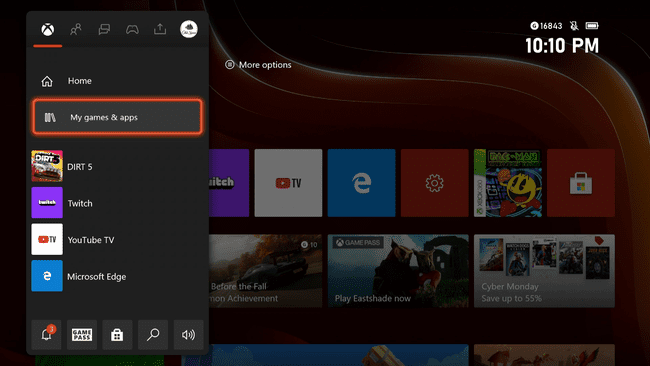
-
Auswählen Alles sehen.

-
Navigieren Sie zu Verwalten > Speichergeräte.
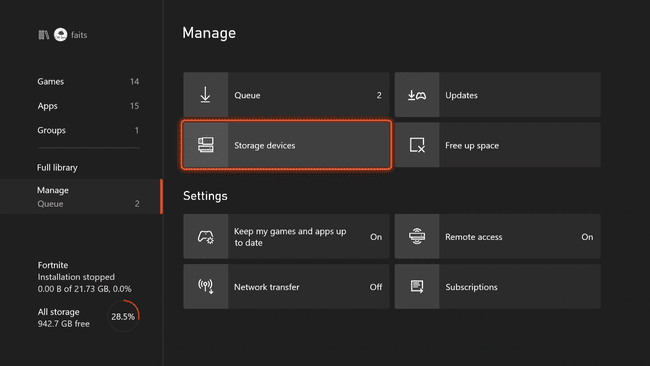
-
Wähle Deine externes Laufwerk.
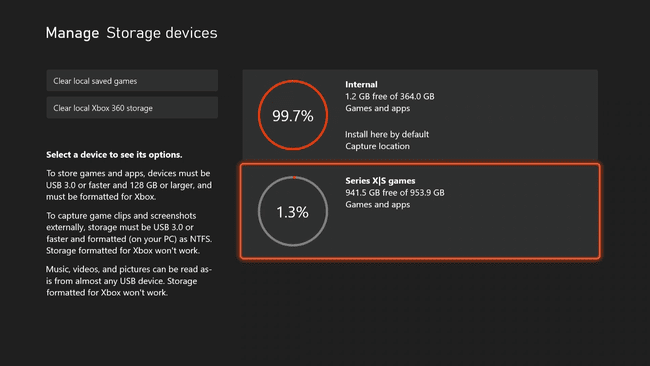
-
Auswählen Verschieben oder kopieren.
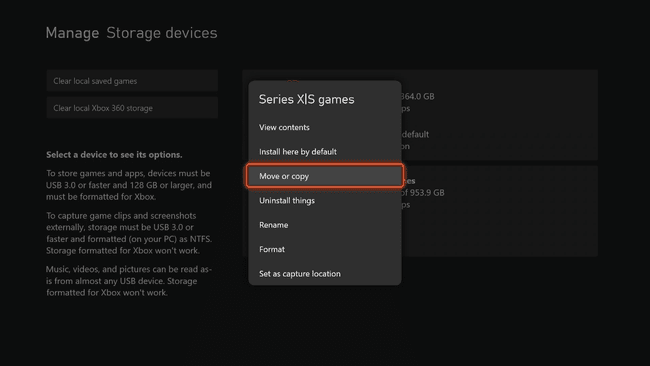
-
Wählen Sie die Spiele aus, die Sie verschieben möchten.
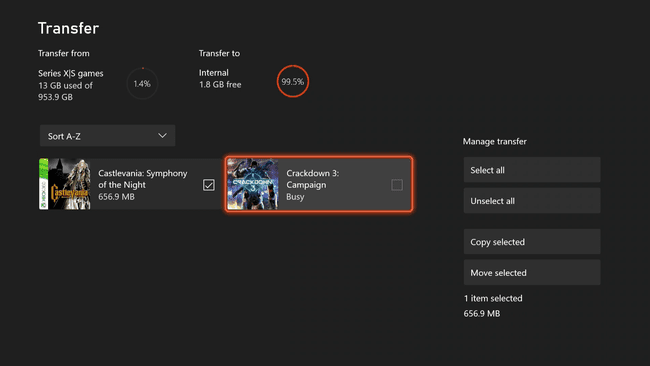
-
Auswählen Ausgewählte verschieben.
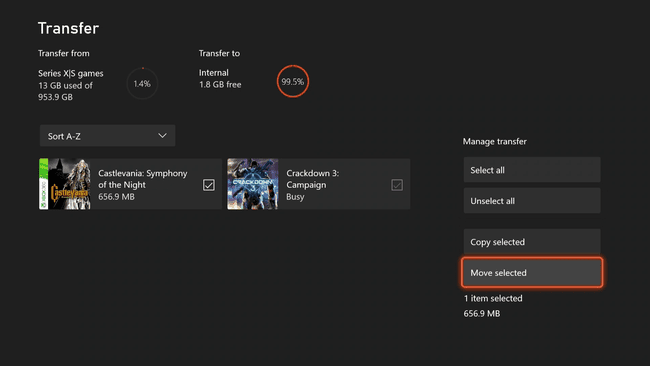
-
Auswählen Bewegung.
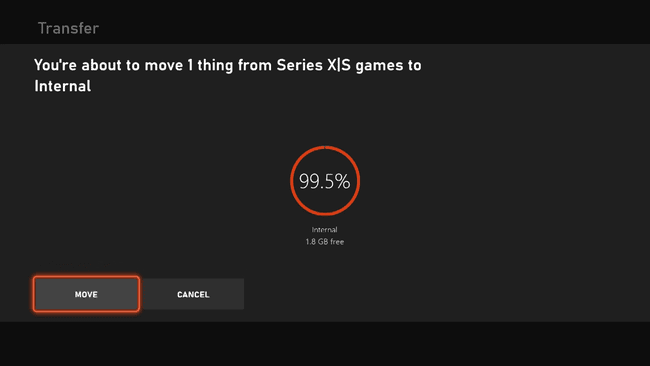
Warten Sie, bis Ihre Spiele fertig sind.
Während Sie Xbox Series X- oder S-Spiele nicht von einem anderen externen Laufwerk als dem offiziellen Seagate-Erweiterungslaufwerk spielen können, können Sie Xbox One, Xbox 360 und Original-Xbox-Spiele von jedem USB 3.1-Laufwerk spielen. Die Ladezeiten hängen von der Geschwindigkeit Ihres Laufwerks ab, aber Sie können spielen, ohne Ihre Spiele zu verschieben, wenn Ihre Xbox Series X oder S nur noch wenig internen Speicher hat.
